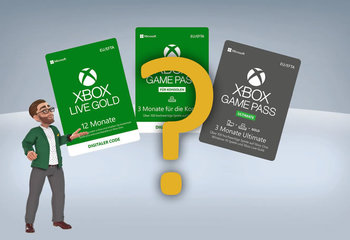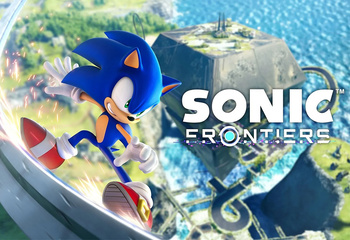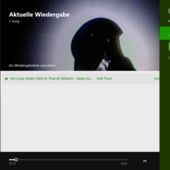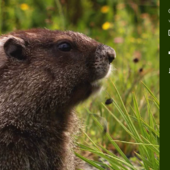Xbox One - So klappt's mit dem Musik- und Videostreaming
Sitzt ihr auch vor euer neuen Xbox One und dreht ein paar gemütliche Runden in Forza Motorsport 5 doch irgendetwas fehlt? Eigene Musik! Wer jedoch kein Xbox Music Abo abschließen oder auf CDs zurückgreifen möchte, schaut schnell in die Röhre. XBoxUser.de schafft Abhilfe und verrät Tricks zum Musik- und Videostreaming.
Kleinere Voraussetzungen sollten jedoch vorweg erfüllt sein: Ihr benötigt einen PC oder Notebook mit Windows 7 aufwärts, was sich zudem in eurem Heimnetzwerk befindet. Weiterhin wird der Windows Media Player benötigt. Bei Windows 8 ist dieser nicht zwingend notwendig, doch dazu später mehr.
Das Einrichten des Windows Media Players
Eigentlich ist die Benutzung und Einrichtung des Windows Media Players für das Streaming zur Xbox One kein Hexenwerk. Im Gegenteil, selbst Laien werden keine Probleme damit haben. Ist beispielsweise eure Musik im Standardordner für Musik gespeichert, greift der Media Player automatisch darauf zurück. Andere Ordner lassen sich über Organisieren | Bibliotheken verwalten und hinzufügen.
Mehr ist für den Anfang auch gar nicht zu beachten. Wer sich näher mit dem Windows Media Player beschäftigt, kann natürlich noch Wiedergabelisten erstellen etc., für unser Beispiel wählen wir aber einfach ein einziges Album, was wir auf der Xbox One wiedergeben wollen.
Streaming an die Xbox One
Ist das Album z.B. per Rechtsklick | Wiedergabe im rechten Reiter für das Abspielen bereit, kann es mit dem Streaming auch schon losgehen. Als nächstes klickt man auf das kleine Festplattensymbol mit dem grünen Wiedergabeknopf in der rechten oberen Ecke. Hier wählen wir anschließend Play To | XboxOne (je nachdem, wie ihr eure Xbox One genannt habt). Nun warten wir kurz auf eine Reaktion der Xbox One. Diese öffnet sodann Xbox Music und spielt eure Wiedergabeliste vom PC ab. Wer möchte, kann sich diese Wiedergabe natürlich andocken und nebenbei ein paar Runden in Forza drehen oder worauf man eben gerade Lust hat.
Die gleiche Vorgehensweise könnt ihr übrigens auch für Videos nutzen. Diese auch einfach in den Windows Media Player einpflegen, in die Wiedergabeliste schieben und anschließend auf die Xbox One streamen. Nicht vergessen: Auch hier ist eine Snap-Ansicht möglich!
Die Vorteile von Windows 8
Wer einen PC mit dem Betriebssystem Windows 8 besitzt oder im Besitz eines Tablets mit Windows 8 oder Windows RT ist, hat es gleich noch viel einfacher. Die Charmbar, die per Wischgeste von rechts oder per Mausnavigation an den rechten Bildschirmrand erscheint, bietet den Menüpunkt Geräte. Hier wiederrum findet sich die Option Wiedergeben. Wenn ihr nun eine App nutzt, die diesen Menüpunkt unterstützt, wie z.B. Musik, Video aber auch Programme wie Hyper for YouTube, dann könnt ihr einfach die Xbox One als Wiedergabegerät bestimmen. So streamt ihr ganz einfach, ohne große Umwege, Musik und Videos vom Tablet/PC zur Xbox One.
Wir wünschen euch viel Spaß beim Ausprobieren und dem anschließenden Streaminggenuss. Sollten euch weitere Wege bekannt sein, dann teilt sie doch einfach mit der Community! Wie freuen uns über eure Hilfe oder Kommentare zum Thema.
Quelle: XBoxUser.de